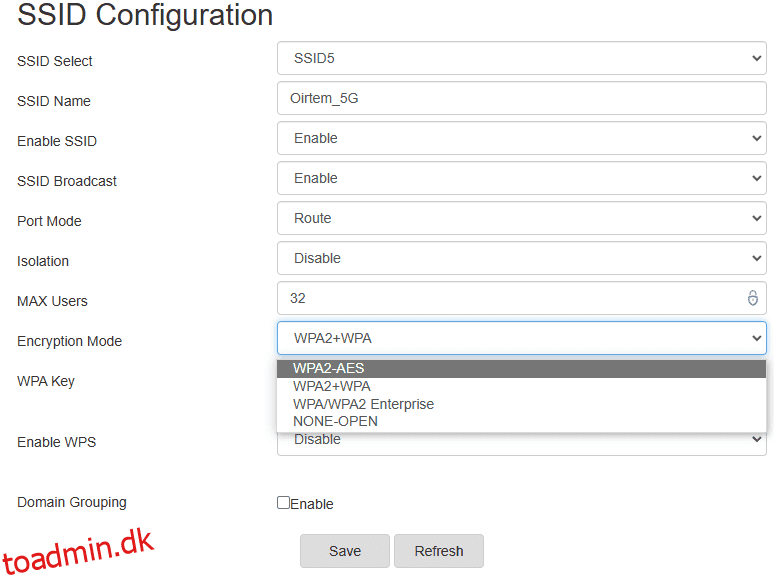Lad os blive informeret om denne 192.168.1.1 og lære bedste praksis for den største sikkerhed.
Hver enhed, der opretter forbindelse til internettet, har brug for en identitet, bedre kendt som en IP-adresse. Og der er to typer af det: offentlig og privat.
De offentlige er, hvorved enhver enhed er kendt af internettet udenfor. Tværtimod er en privat IP-adresse til intern netværkskommunikation.
Dette private adressenetværk bruges af en WiFi-router, som distribuerer internettet til de tilsluttede enheder, hvilket skaber et undernetværk.
Indholdsfortegnelse
Hvad har dette at gøre med 192.168.1.1?
192.168.1.1 er standard-IP-adressen (alias standardgateway), der typisk tildeles routerne selv i det private netværk.
Der er også andre, såsom 10.10.0.1, men 192.168… er den mest almindeligt anvendte af mange routerproducenter.
På brugerniveau er det primære mål at få adgang til routerens administrations- og netværksindstillingers dashboard. Tilpasningerne efterfølgende afhænger dog af det specifikke routermærke og model.
På en Windows-pc kan man åbne kommandoprompten og skrive ipconfig/all for at kontrollere standardgatewayen for den aktive forbindelse.
Så enten kan du lade det forblive urørt eller ændre et par ting for et bedre og sikkert privat netværk.
Et robust hjemmenetværk
Man tror sjældent, at deres WiFi-router kan blive hacket.
Og da det er indgangspunktet til dit hjemmenetværk, er det ret rigtigt at antage, at hver tilsluttet enhed bliver et mål, når routerens sikkerhed er sat i fare.
Men der er altid noget, du kan gøre ved det.
Ændring af standardadgangskode
At ændre fabriksindstillede adgangskoder til deres stærkere versioner er det første skridt, som alle skal tage med det samme.
Baseret på routergrænsefladen kan de nøjagtige trin variere.
Alligevel kan du finde disse muligheder primært under sikkerhed, vedligeholdelse eller noget lignende.
Hvis du ikke kan huske lageradgangskoden, så prøv at bruge adgangskode, admin, root osv. Alternativt kan du kontakte din tjenesteudbyder for detaljer. Standardadgangskoden kan også være skrevet under enheden eller på boksen i nogle tilfælde.
Desuden kan du bruge din smartphone til at kontrollere den aktive adgangskode.
For iPhone skal du indtaste Indstillinger > Wi-Fi og trykke på 🛈 ved siden af det tilsluttede netværk. Tryk nu på adgangskoden for at afsløre den.
For Android skal du indtaste Indstillinger > Netværk og internet og trykke på det aktive Wi-Fi. Tryk nu på tandhjulsikonet og derefter Del. Dette vil afsløre en QR-kode til WiFi-deling med adgangskoden angivet under den.
Dette er dog gyldigt for standard Android, og den nøjagtige procedure afhænger af emnet Android UI.
Og ja, hvorfor ikke også ændre login-brugernavnet?
Nogle ISP-leverede routere har muligvis ikke denne bestemmelse for at vælge et andet brugernavn.
Krypteringstilstand
Mens vi tilslutter routeren, skænker vi næsten ikke en tanke om, hvor sikker data bevæger sig over netværket.
Og bare fordi det er inde i dit hjem, betyder det ikke, at det er sikkert fra cyberkriminelles nysgerrige øjne, som kan være din nabo (hvem ved) eller nogen i din WiFi-rækkevidde.
Denne sårbarhed tages hånd om ved kryptering.
Kryptering er i lægmandssprog at blande almindelig tekst sammen til noget ulæseligt.
Og der er mange krypteringsstandarder:
- WEP
- WPA
- WPA2 (AES)
- WPA2+WPA
- WPA3 (AES)
- Ingen (ingen kryptering) osv
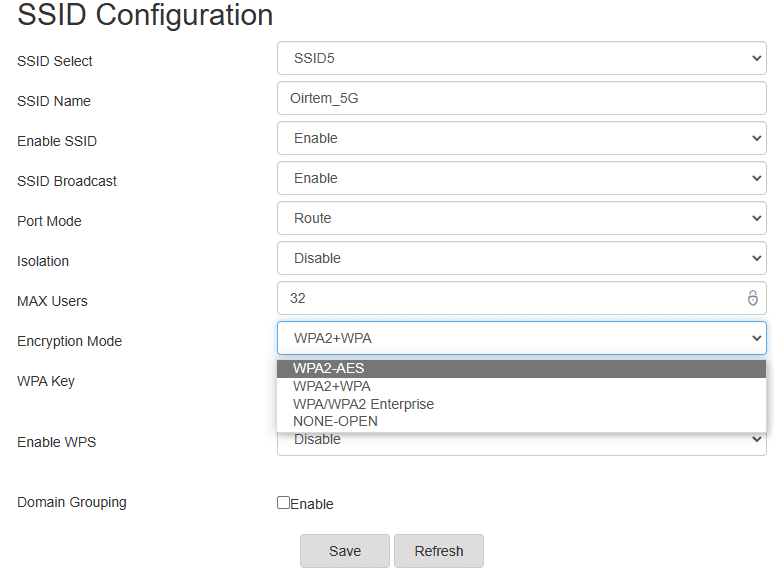
En tommelfingerregel her er altid at bruge den seneste WPA-version, der er tilgængelig med din WiFi-router. For eksempel kan min router udføre WPA2-AES, når det er bedst (som er forældet end den nyere WPA3).
Desuden vil det være bedre at skifte til AES WPA-kryptering og deaktivere TKIP (en forældet krypteringsprotokol).
Vigtigt er det, at indstillingen til Åbn/Ingen giver folk i dit område mulighed for at se alt, inklusive de websteder, du besøger, dine personlige oplysninger osv., hvilket absolut ikke anbefales.
Og endelig er det heller ikke sikkert at bruge blandede tilstande (som WPA+WPA2); i stedet bør vi udelukkende håndhæve de nyeste sikkerhedsprotokoller.
MAC-adressefiltrering
En MAC-adresse (Media Access Control) repræsenterer en enhed på et netværk og er knyttet til hardwaren.
Dette er en praktisk måde at holde udefrakommende på afstand, selvom de formår at hacke din WiFi-adgangskode.
Kort sagt, du skal indtaste MAC-adresser for hver enhed, som du vil forbinde til WiFi-routeren.
Dette kaldes MAC-adressefiltrering, og det er en ekstra sikkerhedsforanstaltning, der ofte bruges til at forhindre WiFi-tyveri.
Dette anses dog ikke for at være særlig pålideligt over for en dygtig dårlig skuespiller, der forsøger at luske over dataoverførslen. I et sådant tilfælde er brug af den stærkest mulige kryptering den primære sikkerhedsforanstaltning, man bør tage.
SSID-konfiguration
For din WiFi-router kan du antage Service Set IDentifier (SSID) som navnet. Dette er, hvad vi ser i WiFi-scanningen, og tryk derefter for at oprette forbindelse til den.
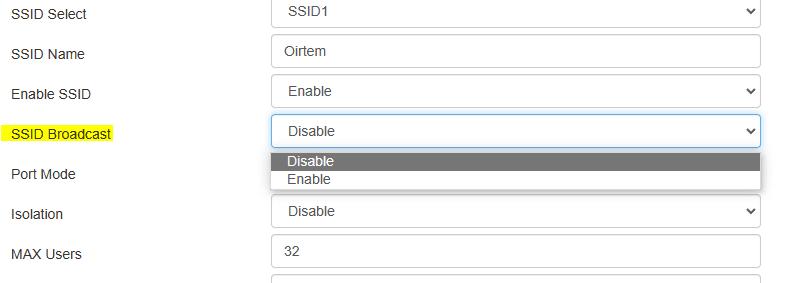
Den første ting er at ændre standard SSID-navnet, fordi det kan afsløre routerens model, hvilket gør den endnu mere sårbar over for hacking.
Dernæst kan man deaktivere SSID-udsendelse. Dette skjuler sit navn, hver gang en enhed scanner efter netværk i nærheden.
Efterfølgende skal du manuelt tilføje dette netværk til alle dine enheder. Til det skal du bruge nogle detaljer som netværkets SSID, adgangskode og krypteringstilstand (som diskuteret ovenfor) i brug.
Dette gør dit private netværk svært at opdage og sikkert mod angreb.
Login URL
Ændring af 198.168.1.1 til noget andet, for eksempel 198.168.120.1, vil yderligere hjælpe vores sag.
Den primære grund til at gøre det er at holde sig væk fra standardkonfigurationerne, ligesom vi gjorde med adgangskoden og SSID-navnet.
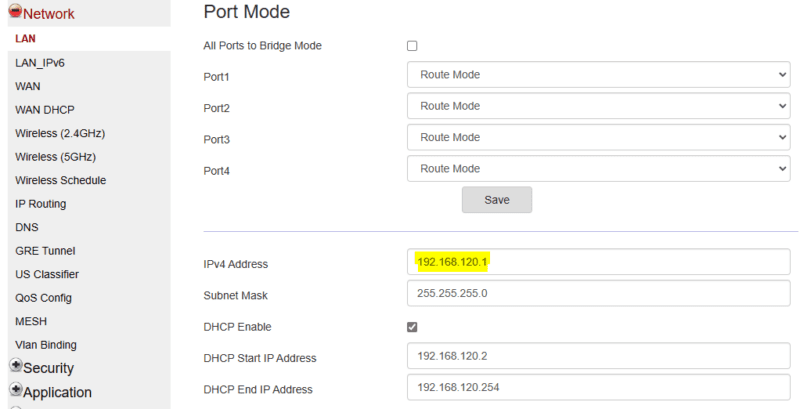
Husk at matche DHCP Start- og Slut-IP-adresserne med LAN IPv4-adressen. Hvis du ikke gør det, kan det give “LAN-adresse og DHCP skal være i samme undernet!” fejl.
For eksempel var mine oprindelige konfigurationer:
IPv4: 192.168.1.1
DHCP Start IP-adresse:192.168.1.2
DHCP Slut IP-adresse:192.168.1.254
Her angiver DHCP start- og slut-IP-adresse en række IP-adresser, der dynamisk vil blive tildelt af routeren til de tilsluttede enheder, såsom smartphones, pc’er, smart-tv, osv.
Så da jeg ændrede min router-login-URL (alias standardgateway) til 192.168.120.1, skulle DHCP ændres i overensstemmelse hermed (kan du se forskellen?).
Andre
Et par andre ting var der ikke med min ISP-leverede router, inklusive gæstenetværk, automatiske firmwareopdateringer, rækkeviddekontrol, deaktivering af fjernadminadgang og mere.
Så dybest set koger det ned til din hardware og dens sikkerhedsprotokoller.
Relateret: Tjek nogle af de bedste WiFi-routere til personlig og forretningsbrug.
For eksempel kan du oprette et gæstenetværk, der har mange muligheder som netværkshastighedsgrænser, tidsplan til/fra og mere. Kort sagt hjælper det dig med at dele dit netværk med andre uden at ændre indstillingerne for dit hjemmenetværk.
På samme måde sikrer automatiske firmwareopdateringer, at din router ikke har sårbarheder.
En anden afgørende mulighed kan være at slå fjernadgang fra. For selvom det kan føles bekvemt at få adgang til routeren udefra, kan en hacker måske udnytte dette ekstra privilegium.
Prøv dog at installere en premium VPN på din router, hvis dine data er ekstremt følsomme. Dette vil beskytte dataene med flere lag af kryptering, matchende bank-grade sikkerhed.
Tjek endelig, om der er nogen firewall-konfiguration i routerindstillingerne. Generelt vil det være en skifte uden mange detaljer. Alligevel er det på den sikre side at tænde det, især hvis det ikke hindrer dit rutinearbejde.
Afslut!
192.168.1.1 er standardgatewayen, hvorigennem du kan få adgang til administrationspanelet for din WiFi-router.
Der er dog et par sikkerhedsjusteringer, der inkluderer at ændre denne URL til en anden. Desuden bør man opdatere fabriksindstillet SSID, adgangskode og for det meste alt til deres mere sikre versioner, som diskuteret i denne artikel.
Og selvom det kan virke unødvendigt, er det helt normalt at opgradere til en anden og mere sikker router.
PS: Som internetkilde behøver de ikke at være immobile, især når du kan have bærbare routere.